



  |   |
| 1 | Cargue el documento. |
| 2 | Haga clic en el icono Aparecerá la ventana ControlCenter2. 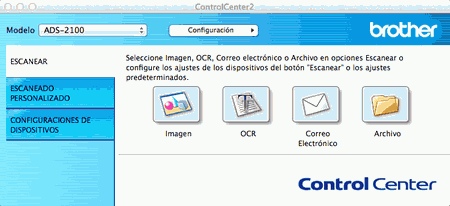 |
| 3 | Haga clic en el botón en la ficha ESCANEAR mientras mantiene pulsada la tecla Control para la acción de destino de escaneado que desea cambiar (Imagen, OCR, Correo Electrónico o Archivo). Aparecerá el cuadro de diálogo de ajustes (en el siguiente ejemplo se utiliza Imagen). 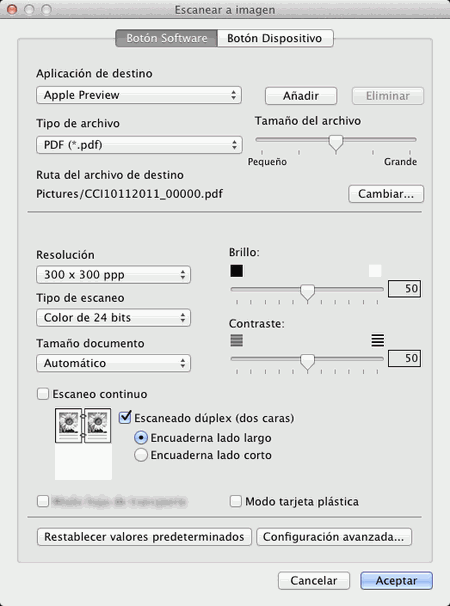 |
| 4 | Seleccione Papel largo (ancho normal) o Papel largo (ancho angosto) en la lista desplegable Tamaño documento. |
| 5 | Cambie otros ajustes, si fuera necesario (consulte Cambiar los ajustes de escaneado). |
| 6 | Haga clic en el botón que seleccionó en el paso 3. Aparecerá un cuadro de diálogo con un mensaje. Haga clic en el botón Iniciar escaneado. El equipo comienza a escanear. |
  |   |